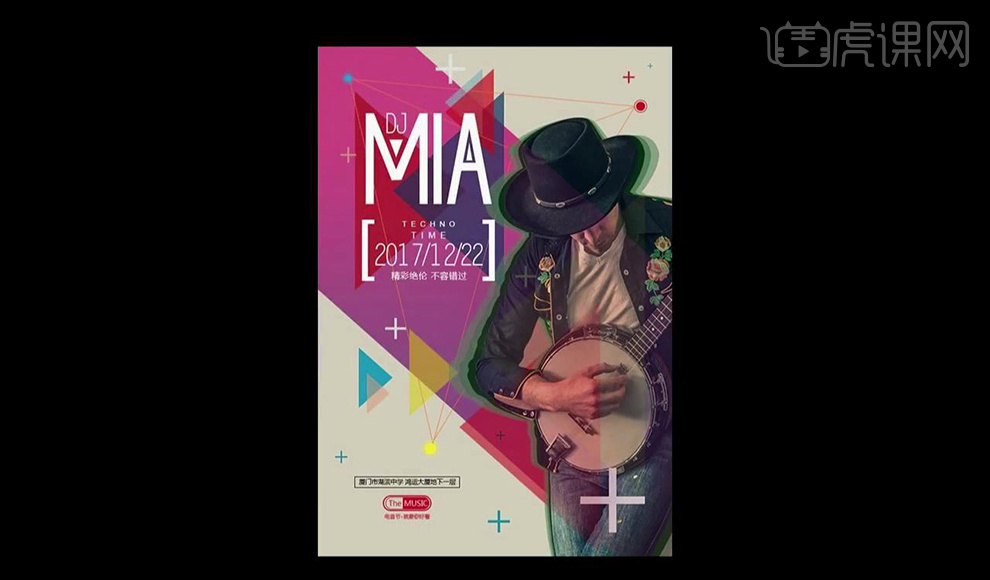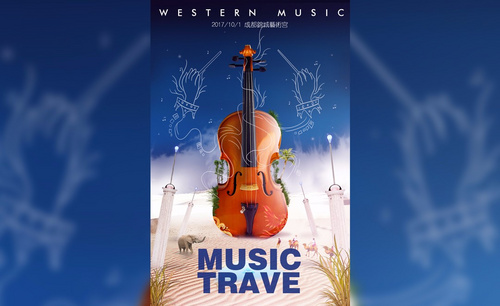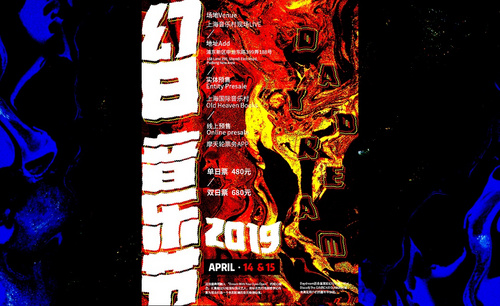PS如何设计时尚配色音乐节海报
发布时间:暂无
1.使用【PS】新建画布,复制一层背景填充【浅灰色】,进行绘制矩形填充【渐变色】。
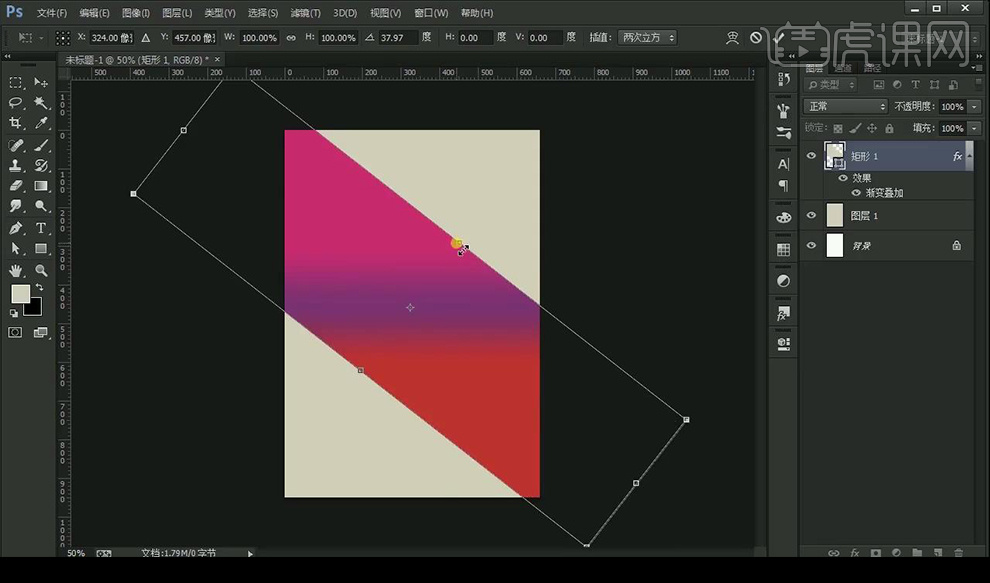
2.接下来绘制三角形,填充红色,复制一层填充蓝色,降低不透明度。
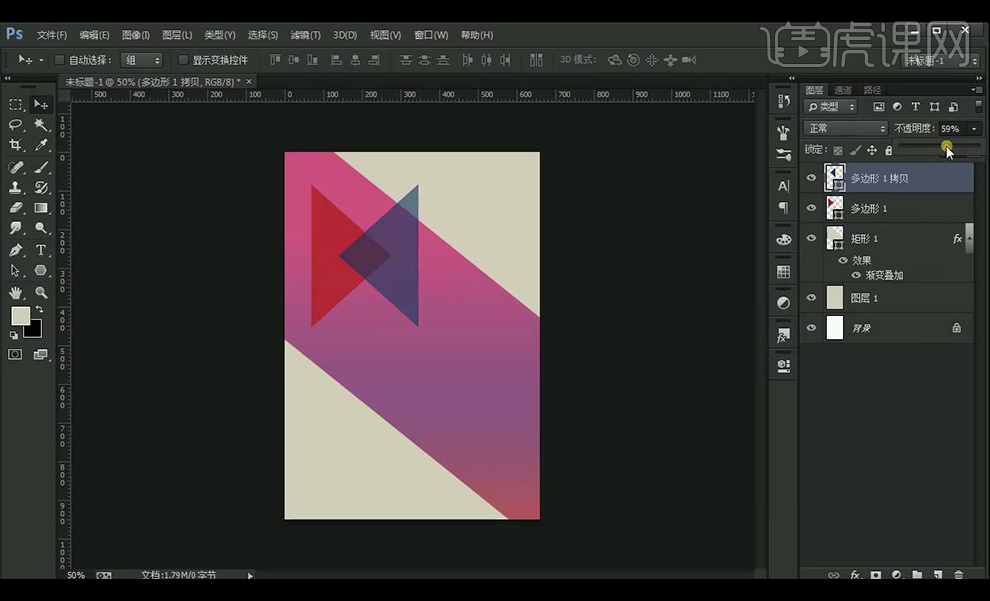
3.接下来重复复制进行调整大小颜色进行摆放。
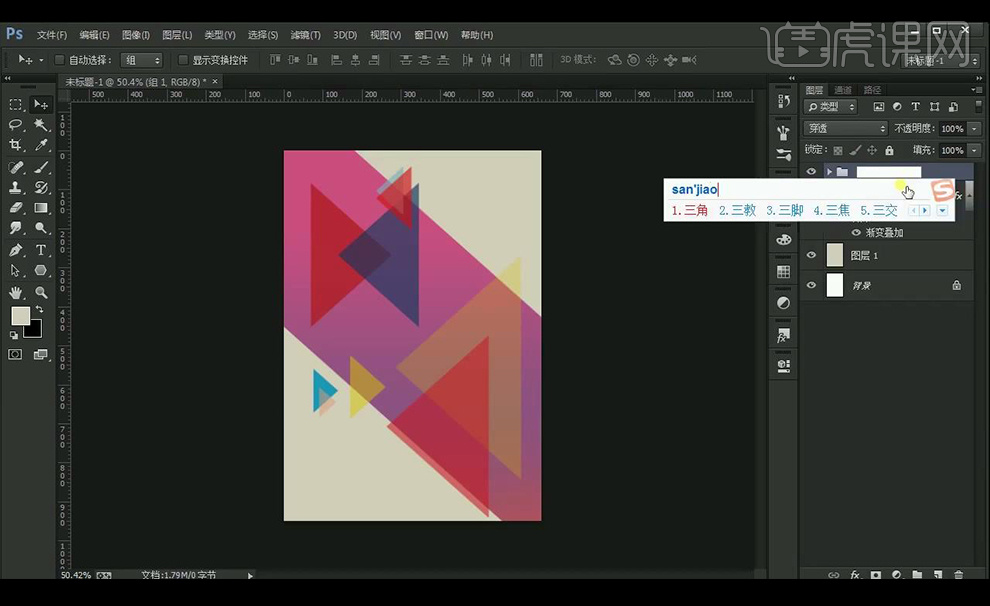
4.接下来绘制圆形进行关闭填充打开描边,在绘制一个小圆在中间关闭填充。
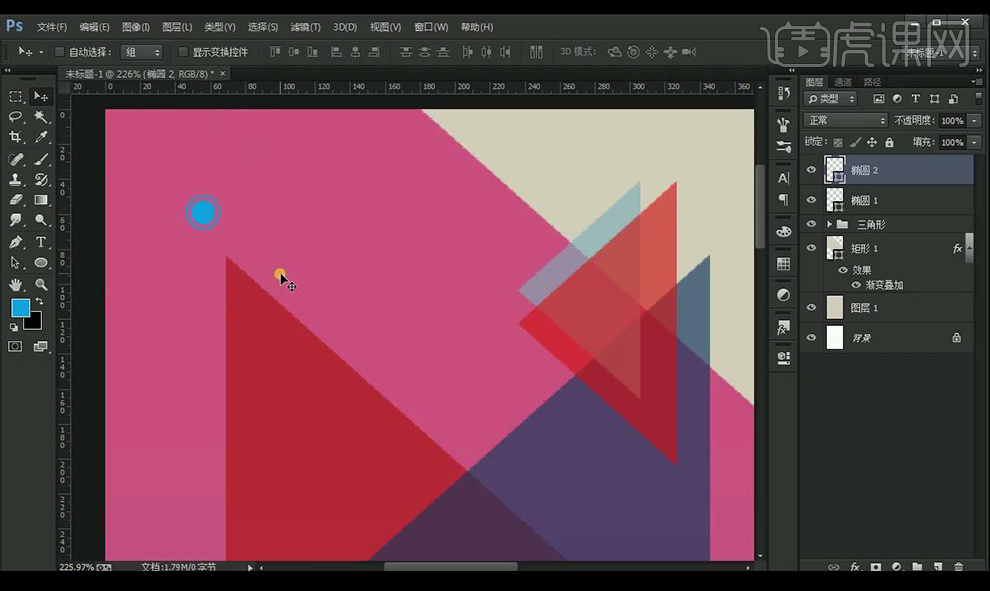
5.拖动复制摆放,进行修改颜色。
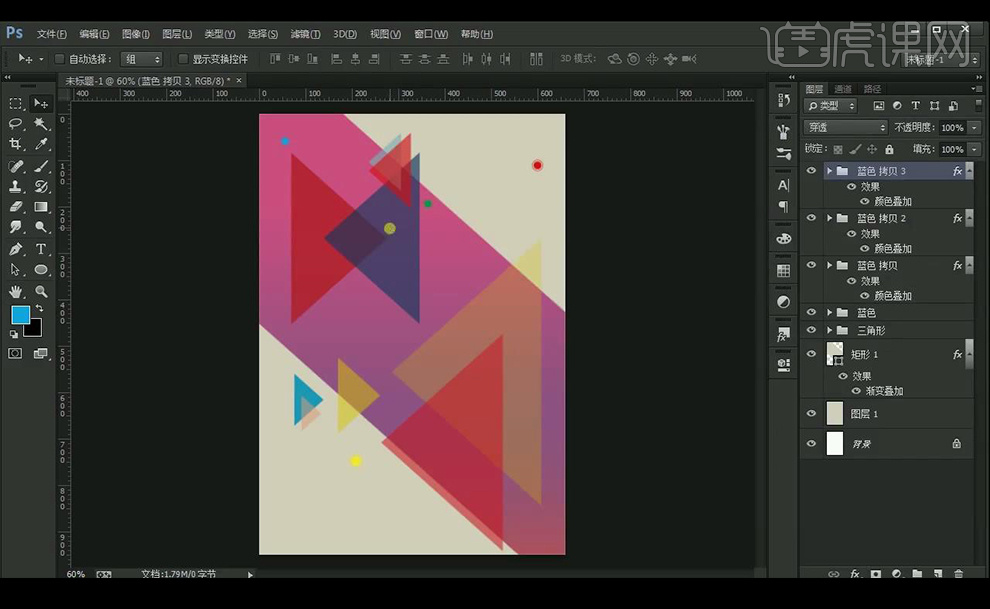
6.接下来绘制线条进行连接圆点。
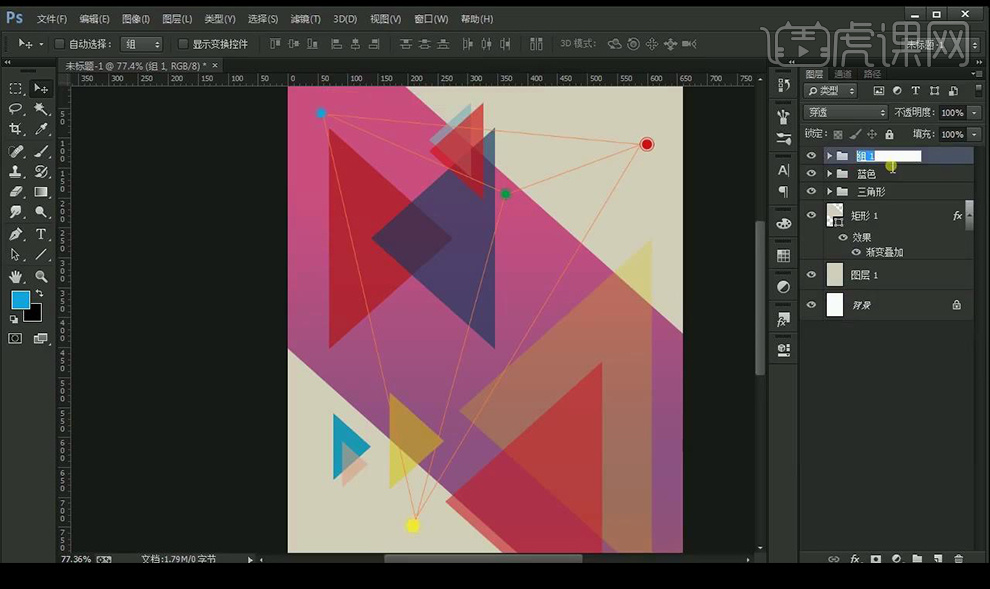
7.拖入人物素材,进行调整【亮度/对比度】创建剪切蒙版。
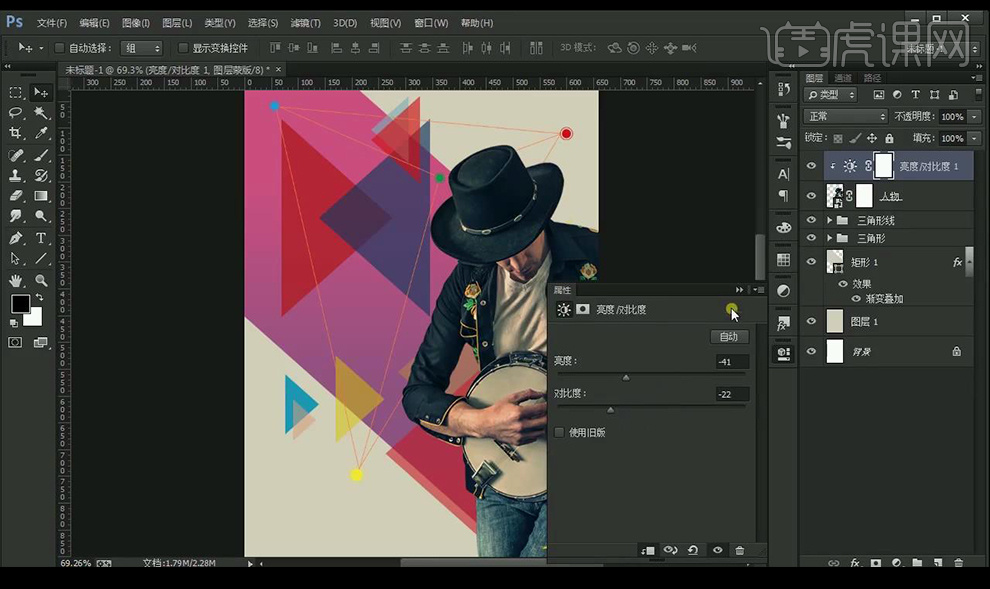
8.复制一层人物素材,填充深绿色进行调整拉大一点。
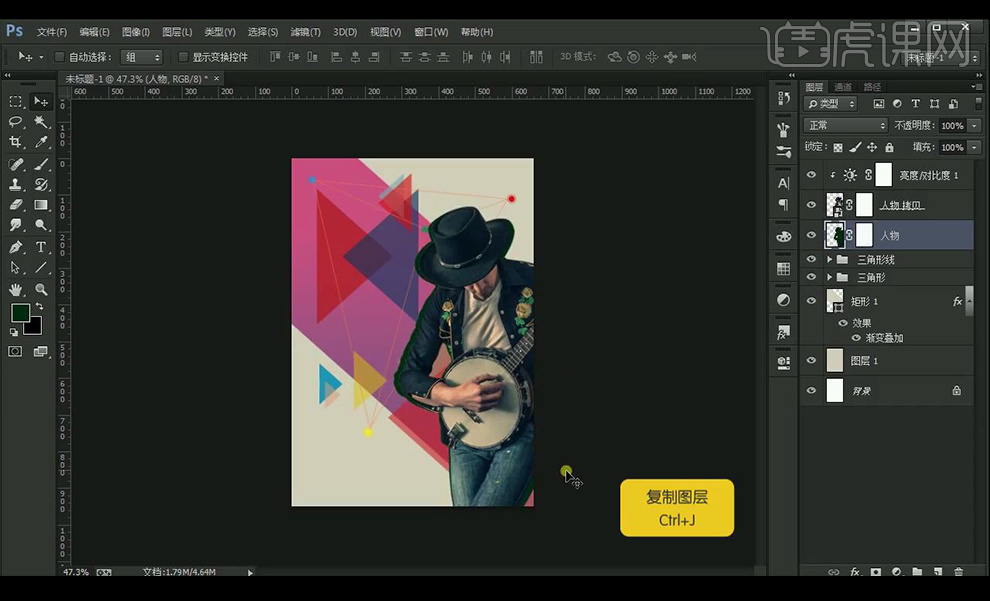
9.在复制一层填充浅绿色,进行调整拉大一点。
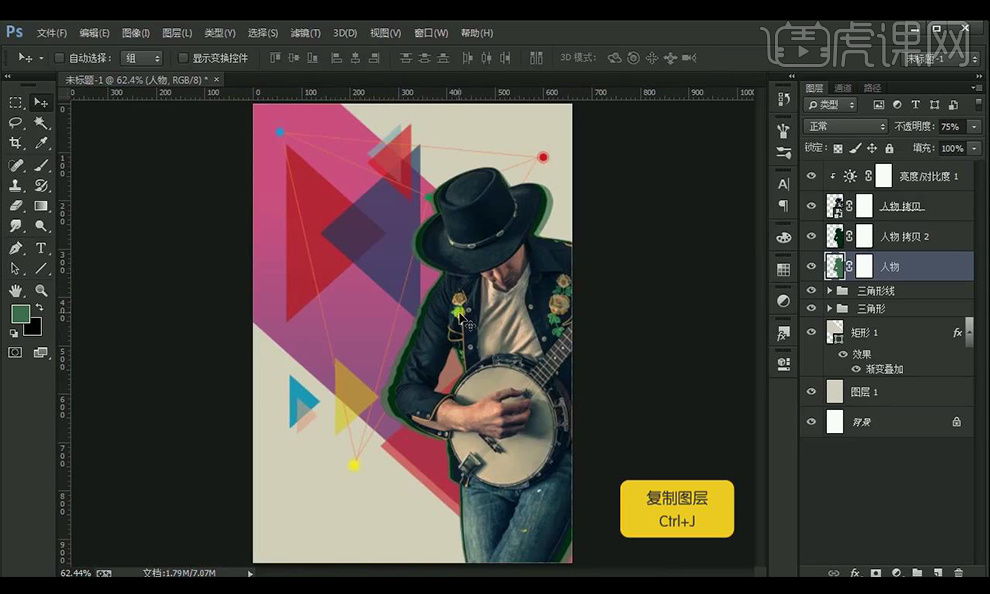
10.在复制一层填充更浅的绿色,再进行调整拉大一点。
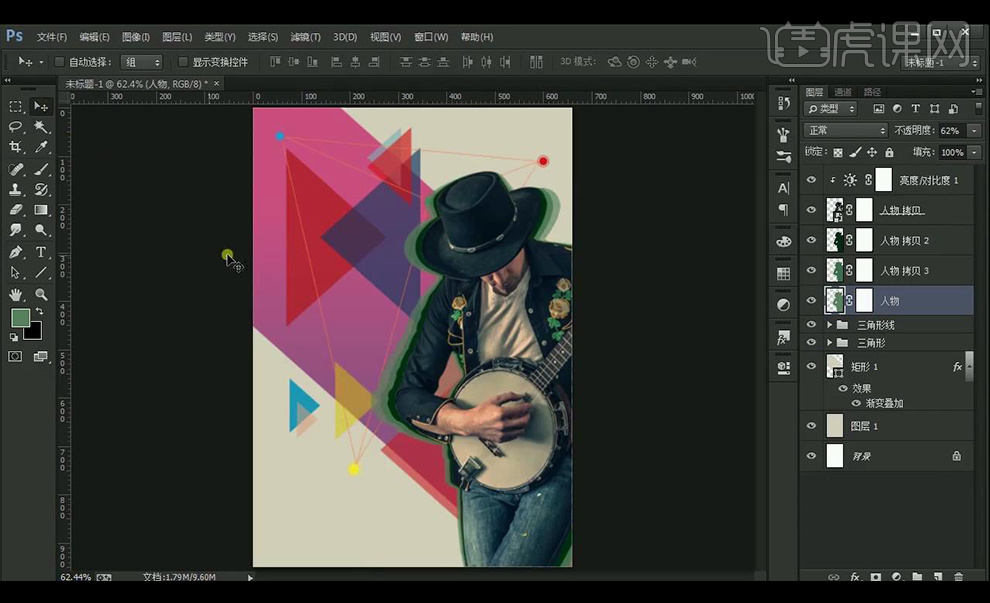
11.将三角形矩形进行转为智能对象,降低不透明度,添加【图层蒙版】使用【画笔工具】进行涂抹。
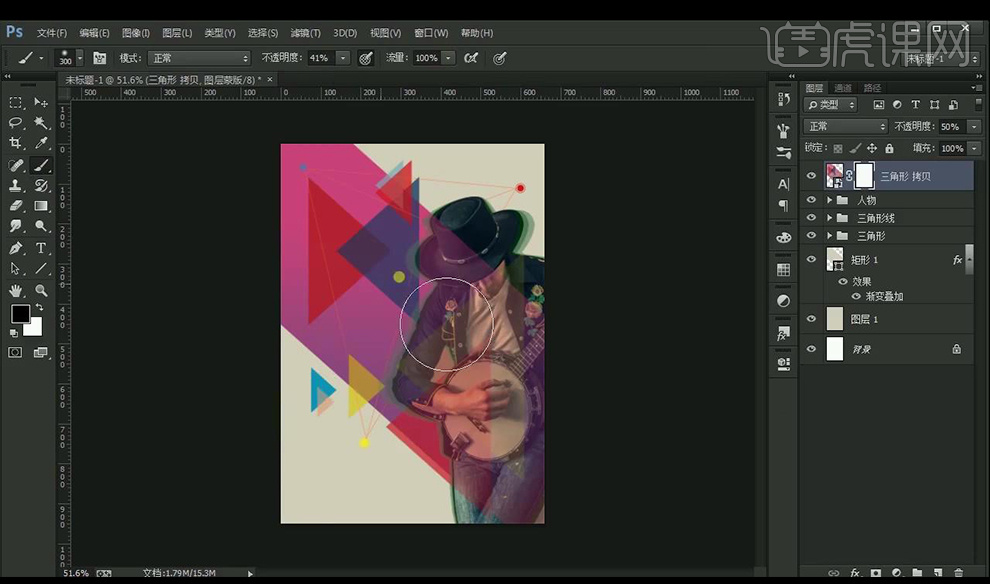
12.绘制十字形状,进行复制摆放到不同的位置,改变不同的颜色。
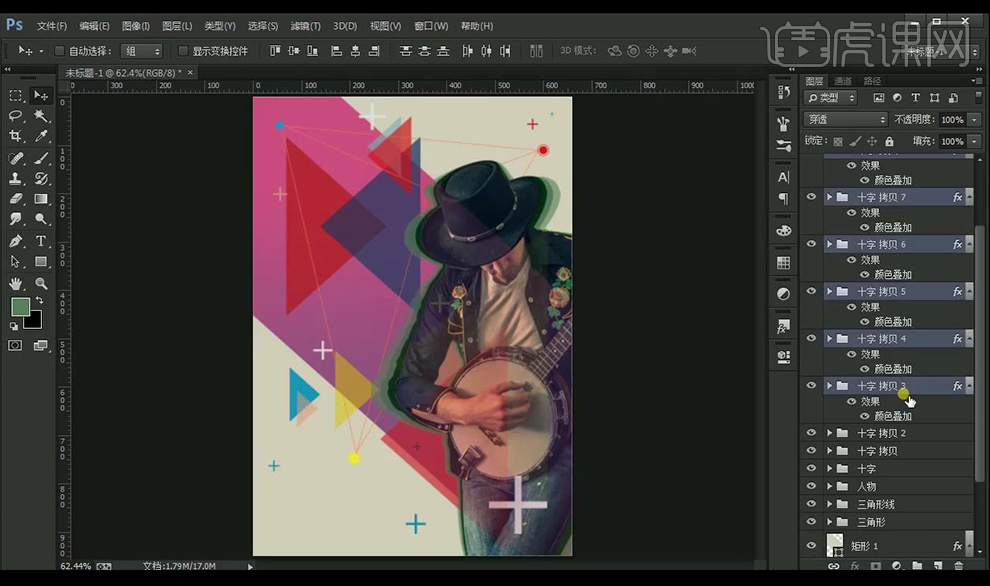
13.绘制矩形进行摆放位置组合成文案,再输入小的英文文案使用字体【方正仿宋简体】。
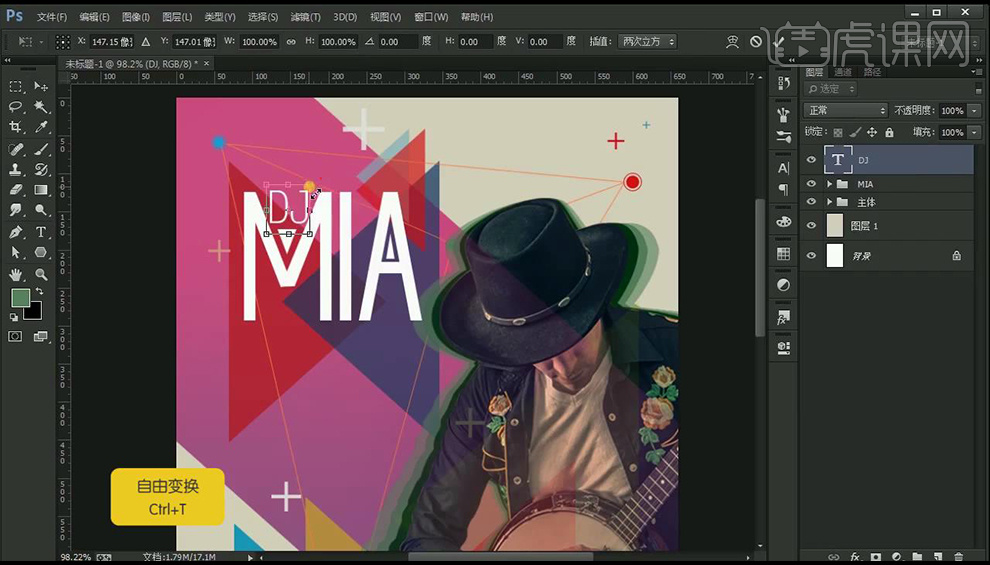
14.继续输入文案,字体为【Arial】,再输入时间文案,字体为【方正仿宋简体】。
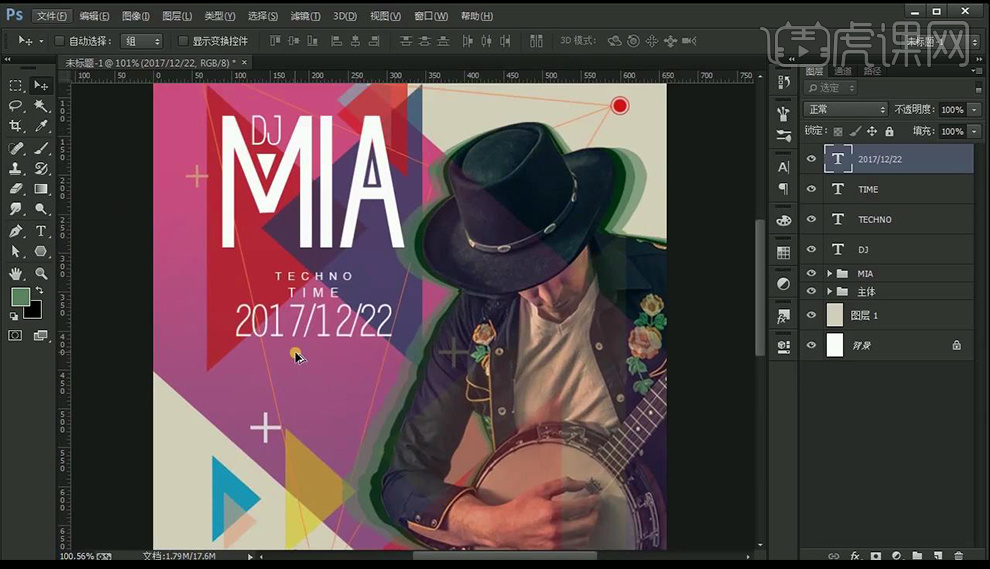
15.再绘制形状进行修饰文案,再次输入文案使用字体为【微软雅黑】。
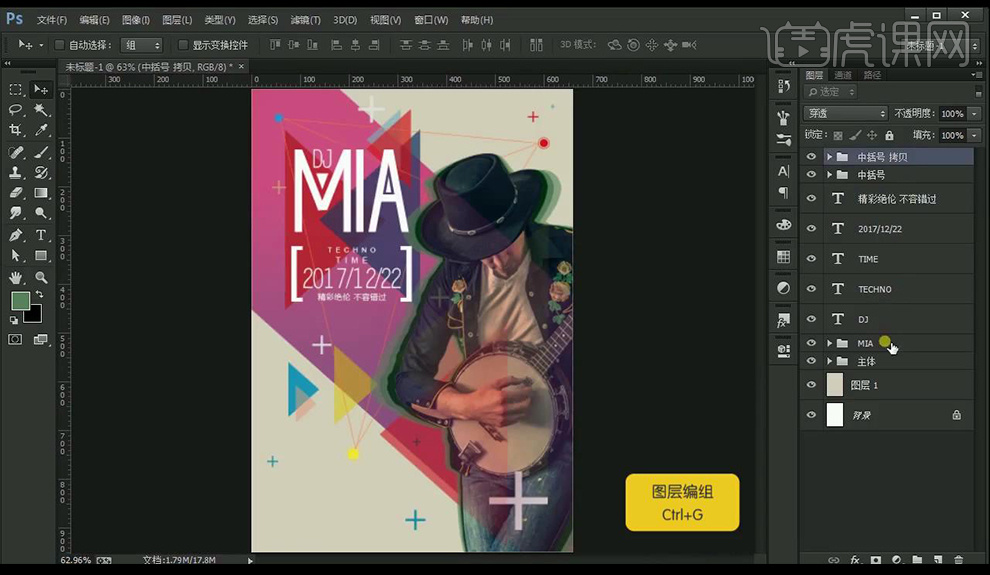
16.在对底部进行绘制形状跟文案进行调整摆放。
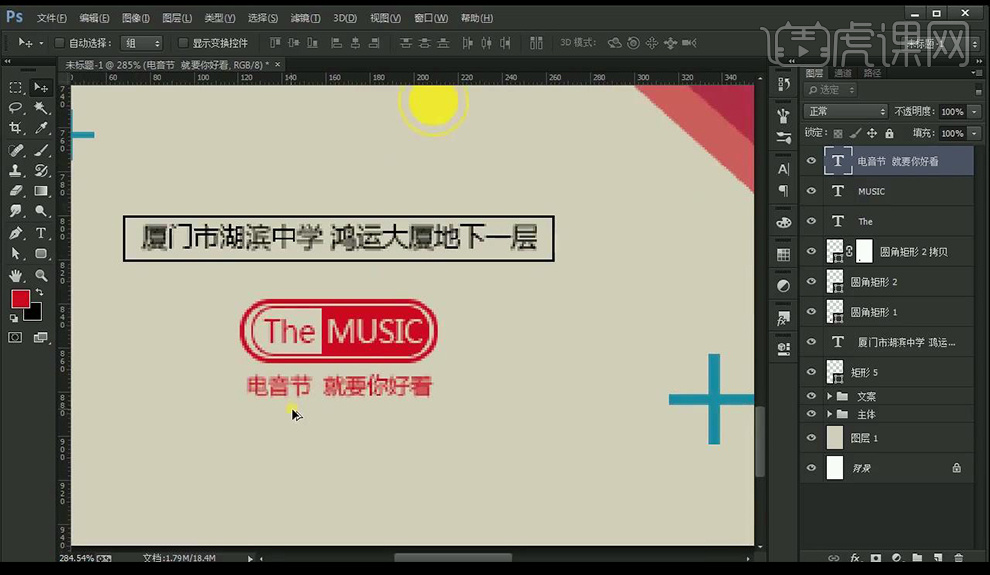
17.最终效果如图所示。